トーンモバイルで音楽を聞くためにチェックしておきたいこと

トーンモバイルの音楽について記載しております。TONEスマホの音質や、スマホやパソコンからの音楽の入れ方、音楽配信サービスなどについて解説しております。
目次
トーンモバイルm15の音質
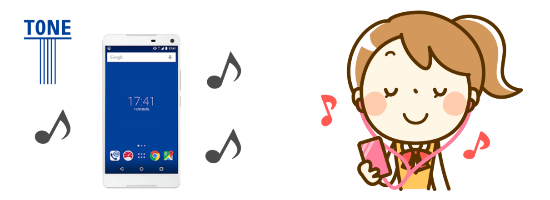
トーンモバイルで音楽を聴くにあたり、TONEスマホの端末の音質が欠かせない課題であることは間違いないと思っています。
そして私の利用しているm15の音質なのですが、正直に言うと「普通」です。良くもなく悪くもないという感じです。
そして音質については「iPhoneよりは悪い」と率直に感じてます。やはりiPodと連携しているiPhoneは突出しているので仕方ありませんが、私にとっては残念でありました。
別にm15のスピーカーは、音割れを起こすわけでもなく、聞き苦しいわけではありません。普通には音楽を楽しむことが出来ます。
TONEスマホのm15の端末のスピーカーがiPhoneよりは劣るというだけなので、イヤホンで聞けば同じように聞こえます。
TONEスマホへの音楽の入れ方
トーンモバイルでTONEへ音楽を入れるにはパソコンから入れる方法とスマホから入れる方法があります。
パソコンからの音楽の入れ方
トーンモバイルのマイトーンをパソコン画面でを開きます。そして「音楽」を選択します。
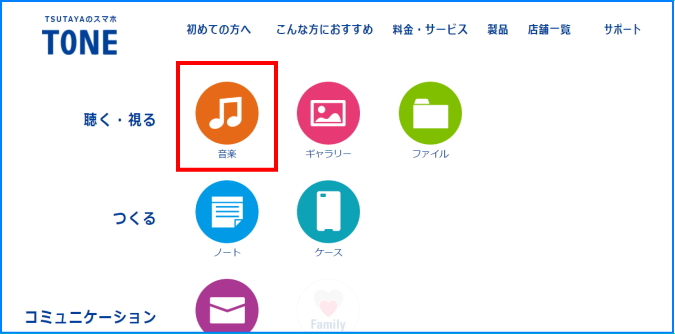
その画面にある「アップロード」をクリックし、音楽のあるファイルを指定するかドラッグ&ドロップするだけです。

トーンモバイルの「one」へ音楽がアップロードされた場合、何もしなくてもTONEスマホに同期されます。WIFIで勝手に同期してくれるので、USBコードを繋いだりする必要なしにスマホでも聞くことが出来るのです。
※ここで注意が必要なのですが、私の場合はmp3ファイルとm4aファイルでの動作確認が取れました。SONYのXアプリで音楽を保存している場合には、そのファイルをmp3やm4aなどに変換してからでなければ、アップロードすることは出来ません。また、CDから直接アップロードすることも出来ないので、一度パソコンに保存したCDのファイルをmp3などに変換してからアップロードしてみてください。
スマホからの音楽の入れ方
音楽配信サービスを利用します。これはスマホ上の「one」にしかないのですが、「音楽配信」へ進みます。
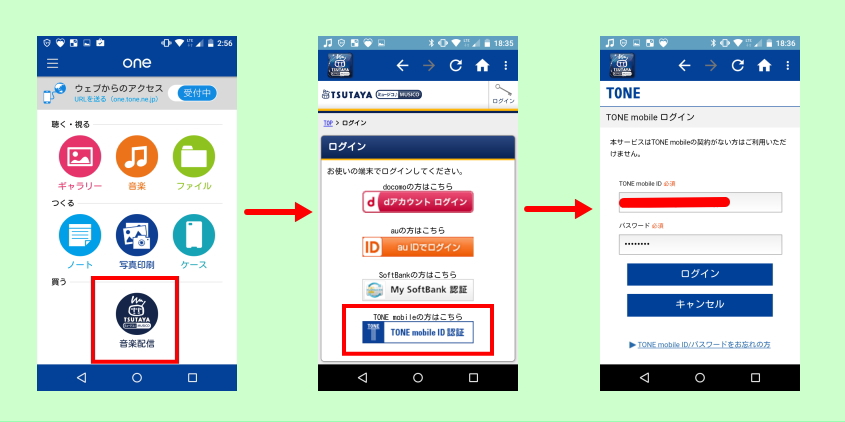
そこから、トーンモバイルの認証をすればTSUTAYAの音楽配信サイト「TSUTAYAミュージコ」より音楽を購入することが可能です。
さすがTSUTAYAというだけあって、昔の曲から最新曲まで網羅していて、視聴できるのもとても便利です。
もちろんそこで購入した音楽も、パソコン上で「one」を開けば聞くことが出来ますし、ダウンロードすることも可能です。
※現在はTONE e21が最新機種であり、TONE m15のお取り扱いはございません。
随時キャンペーン開催中!
トーンモバイルで気になる「お金の話」「スペックの詳細」「サービス内容」「驚きのサービス」など色々とチェックしてみてください!
全ての記事の【目次】はこちら
↓↓↓↓↓↓↓↓↓↓↓↓↓↓









この記事へのコメントはありません。